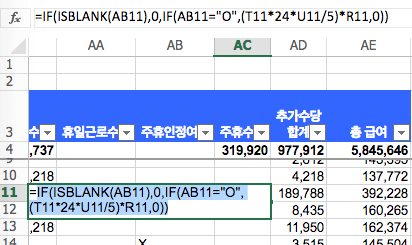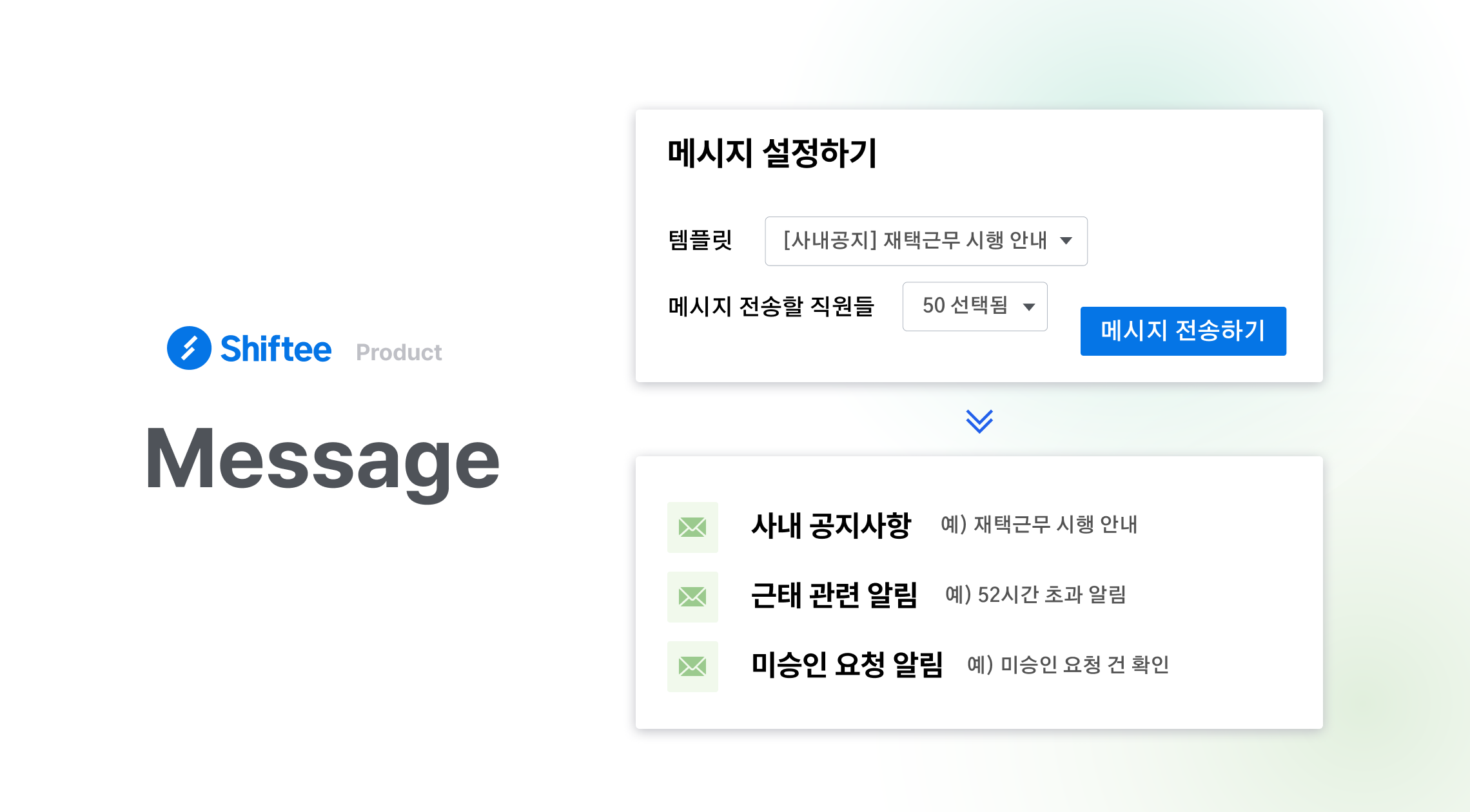시프티의 출퇴근기록 및 급여정산 Excel
2018-03-21

비즈니스 운영에 있어 데이터를 수집하는 것은 매우 중요합니다. 데이터 수집의 적절한 방법을 도입할 수 있다면 비즈니스의 거의 모든 영역을 수량화할 수 있습니다. 이 데이터는 과거 및 현재 운영 상황을 분석하고 미래 아웃풋을 예측하는 데 사용될 수 있습니다.
당신 비즈니스의 출퇴근기록 시스템에도 동일하게 적용됩니다. 파트 타임 교대 근로자 또는 정규직 직원을 고용하든, 또는 근무 시간의 자유를 지원하는 근무 환경에 있든 관계없이 분석을 위한 출퇴근기록 데이터를 수집하는 것은 중요합니다. 예를 들어, 레스토랑의 가장 바쁜 시간에 몇 명의 직원이 근무하고 있었는지에 대한 정보를 얻을 수 있으며 이를 그 시점에 발생된 매출 또는 고객 불만 사항과 비교할 수 있습니다. 당시 직원이 부족했다는 것을 알게 되었다면 다음 휴가철에, 인원 보강에 대한 결정을 내릴 수 있습니다.
시프티의 출퇴근기록 시스템은 관리자가 계획한 근무일정와 연결되며 추후 분석 및 처리를 위해 Excel로 내보낼 수 있습니다. 이 추출된 엑셀에는 다음 항목이 표시됩니다.
근태 (붉은 색)
A) 출근시간 / 퇴근시간 및 휴식시작/종료 시간
B) 자동으로 추가된 휴식 시간 [규칙 설정 가능]
C) 총 시간 (퇴근시간 - 출근시간 - 모든 휴게시간)
D) 시급
E) 기본 급여 (C x D)
급여 (푸른 색)
F) 연장근로 시간/수당
G) 야간근로 시간/수당
H) 휴일근로 시간/수당
I) 주휴 인정여부/수당
J) 총 추가수당
K) 총 급여 (E + J)
시프티에서 다운로드 한 Excel을 보면 각 열에 앞서 언급한 모든 항목이 표시됩니다. 무엇이 시프티의 출퇴근기록 엑셀을 차별화할까요? 그것을 살펴 봅시다.
-
필터
Excel로 작업 할 때는 거의 항상 필터를 사용해야합니다. 급여정산을 처리하려면 특정 직원을 필터링하거나 각 근무지 별로 필터하여 총 근무시간과 임금을 분석해야합니다. 걱정하지 마세요. 시프티에서 다운받은 Excel에는 이미 필터가 설정되어 있으므로 Excel로 내보낼 때마다 필터를 설정할 필요가 없습니다. -
함수 및 공식 적용
'총 시간'과 '기본 임금'의 셀을 클릭하면 함수와 수식이 들어간 것을 볼 수 있습니다. 따라서 출근시간, 퇴근시간 또는 휴게시간을 변경하면 다른 관련 셀을 자동으로 업데이트하여 총 근무시간과 그에 따른 기본 급여를 계산해 줍니다. -
상단에 합계(소계) 표시
출퇴근기록들 맨 위에는 굵은 글씨가 있는 행이 있습니다. 무엇인지 짐작이 가시나요? 아래의 모든 근무시간 또는 임금의 합계를 계산하는 Subtotal 함수가 적용되어 있습니다. 이 굵은 글씨의 행은 오직 엑셀 안에서 눈에 보이는 기록들의 합계를 내줍니다. 따라서 직원(들), 지점(들) 또는 직무(들)로 필터링하면, 필터된 기록들의 합계를 알 수 있습니다.
아래 시프티에서 다운로드한 Excel의 클로즈업 스크린 샷에서 상단의 굵게 표시된 필터, 함수 및 합계 볼 수 있습니다.
관리 관점에서 적절한 인적 자원을 올바른 역할로 적절한 위치에 할당해야하는데 유능한 직원이 지루한 Excel 작업에 얽매이고 있다면 그 방안을 모색해 보세요. 효율성 증대를 원한다면 시프티로 그들이 개개인의 전문 분야에서 자신만의 능력을 발휘할 수 있도록 시간을 절약해주세요.
해당 콘텐츠를 인용할 시에는 저작권법에 따라 출처를 반드시 명시하시기 바랍니다.